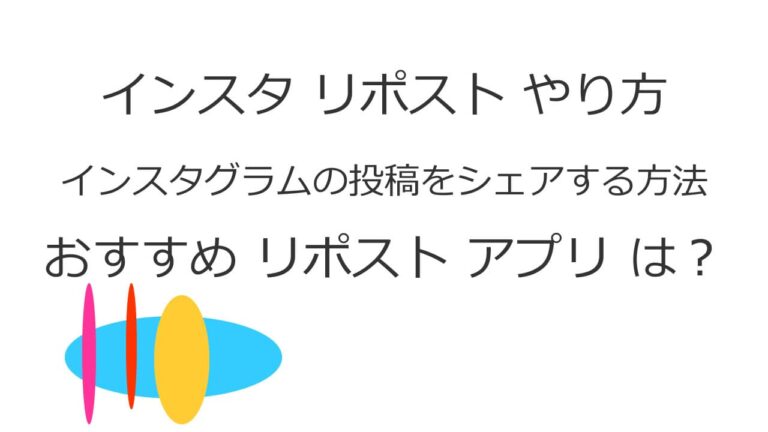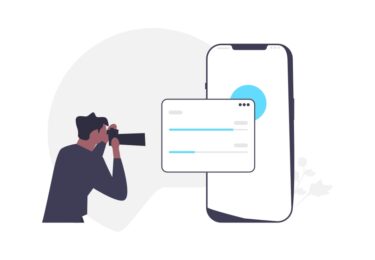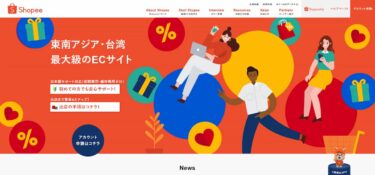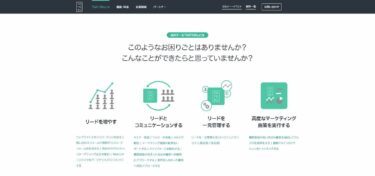インスタの投稿をシェアする方法、リポストのやり方を解説していきます。Instagramで、リポストしやすいリポスト用のアプリなどもご紹介します。
Instagramの場合、投稿をシェアすることを、リポストといいます。ただ、Instagramには、twitterやfacebookと異なり、単純なシェアの機能がないので、ちょっと面倒なんですよね。リポストの方法も、明記されていないですし。
この記事では、Instagramで、シェアする方法、リポストする方法を、リポスト用アプリを使う方法と、リポストアプリをインストールせずに、シェアする方法の2つの方法を解説していきます。
そもそも、SNSの場合、いろんな人に、いい投稿をシェアして、共感を得る!というのがいいかんじなのに、Instagramでは、それがワンタッチでできないのは、つらいですよね。特に、写真型のSNSであるInstagramなら、余計に、シェアのやり方を把握しておきたいところですし。
インスタ で シェア とは リポストという?
Instagramで、フィード投稿、ストーリーズの投稿をシェアすることを、リポストといいます。
いわゆる、twitterのリツイート機能、facebookのシェア機能が、インスタでは、リポストといいます。
そもそも、リポストは、他のインスタグラムのユーザーが投稿した写真などを自社アカウントで引用、シェアすることです。
前述のとおり、インスタでは、ワンタッチで、シェアできる機能はないのですが、ストーリーズだけは、簡単にシェアできる機能があります!
Instagram(インスタグラム) リポスト 対象
インスタには、
- フィード投稿
- ストーリーズ投稿
2つの概念があります。
このうち、フィード投稿をシェアする・リポストする場合には、ワンタッチでできる機能はありません。
ただ、ストーリーズ投稿には、リポストを簡単にできる機能があります。
ストーリーズなので、あくまで24時間限定でのリポストにはなりますが、簡単に、リポストする方法となります。
インスタ ストーリーズ シェア 方法
参考)インスタグラム ヘルプセンター
他の人の投稿をフィードから自分のInstagramストーリーズにシェアするにはどうすればよいですか。
https://help.instagram.com/1013375002134043/?helpref=search&query=%E3%82%B7%E3%82%A7%E3%82%A2&search_session_id=899c7a2f23c274e3945cda37d588eb3c&sr=16
ストーリーズなら、他の人のフィード投稿を自分のInstagramストーリーズにシェアできます。それも、結構簡単に!
ちなみに、自分の投稿をストーリーズに引用して投稿することも可能です。
Instagram アプリ から ストーリーズ で シェアする方法
フィード投稿を自分のストーリーズにシェアする方法、手順をかんたんにまとめると。
- インスタアプリを起動
- フィード画面へ
- 写真や動画の下にある紙飛行機マークをタップ
- ストーリーズに投稿/動画を追加 を タップ
- 送信先 タップ
- ストーリーズ の シェア をタップ
あとは、完了をタップすれば、シェアできます。
なお、他の人が自分の投稿を再シェアできないようにすることも可能です。
要は、拡散の限定ですね。
インスタ ストーリーズ シェア させない方法
この記事の趣旨と若干はずれますが、他の人が自分の投稿をシェアできないようにする方法についても記載します。
- インスタ アプリ 起動
- プロフィールに移動
- 右上の三点で 設定 をタップ
- プライバシー設定 から、ストーリーズ へ
- ストーリーズへの再シェアを許可する をタップ
これで、インスタ で 自分のフィード投稿を、他者が、ストーリーズでシェアできないようになります。
Twitter リツイート のように シェアしにくい
インスタグラムと、twitterのリツイートを比較してみるとわかるのですが、簡単に、インスタグラムは、シェアしにくいです。
インスタグラムは、いいね!はつくのですが、シェア(拡散)はされにくいのです。
ハッシュタグの文化は、インスタの方が強いです。
しかし、バズ、拡散については、twitterの方が強いですね。
しかし、それでも、インスタで、シェアできた方が、楽しいですよね!!
ということで、インスタでのシェアの方法について解説していきます。
インスタ リポスト やり方 動画
さっそくですが、インスタ リポスト やり方を解説していきます。
ですが、まずは、イメージをとらえてもらえるように、インスタ リポスト やり方について、詳しく解説しているYoutube動画があるので、ご紹介しますね。
実際いかがでしたでしょうか?インスタ リポスト やり方についてイメージ、とらえられましたでしょうか。インスタのリポスト自体の基礎知識も身につくと思います。
こちらは、Youtubeにアップされている動画なので、インスタ リポスト やり方を把握することが、かんたんですね!この動画は、Youtubeなんで、Youtubeアプリでも見ることが可能です。そして、Youtube動画なので、スマートフォンのsafariやchromeなどのブラウザ、タブレットのブラウザからもインスタ リポスト やり方の動画は視聴できます。Youtube動画なので、無料でインスタでのリポスト方法について学べますよ。
インスタ リポスト やり方
本題となりますが、インスタ リポスト やり方について解説していきます。
ここからは、主にフィード投稿をシェアする方法についてになります。
大きく分けて、インスタ リポスト やり方 は2つあります。
- リポスト アプリ を使う 方法
- ストーリーズ投稿をシェアする方法
という2つのやり方です。
先に記載しておきますが、2022年2月28日時点ですが、リポストアプリを使った方が楽です。簡単です。そのため、リポストするのであれば、リポストアプリを使うやり方がおすすめのやり方になります。
インスタ リポスト やり方 リポストアプリ
では、リポストアプリを使って、Instagramのフィード投稿のシェアする方法を解説します。
前提として、リポストアプリはInstagram(インスタグラム)の公式アプリではありません。あくまで、非公式アプリになります。
リポストアプリ 紹介
インスタでシェアするための、リポストアプリ。基本的には、無料でダウンロード、利用ができます。好きなものをダウンロードして使ってみてください。
おすすめのリポストアプリもご紹介します。
Repost for Instagram
Repost for Instagramは、評価の高いリポストアプリです。
アプリのDLは、こちらから可能です
iPhone版「Repost for Instagram」ダウンロードページ App Store
https://apps.apple.com/jp/app/repost-for-instagram-%E3%83%AA%E3%83%9D%E3%82%B9%E3%83%88/id1331571544
アンドロイド版「Repost for Instagram」ダウンロードページ Google Play
https://play.google.com/store/apps/details?id=com.redcactus.repost&hl=ja
クチコミ評価も良く、星5に限りなく近いですね。
海外のアプリですが、信用できますね!
Regrann
アンドロイド版「Regrann」ダウンロードページ Google Play
https://play.google.com/store/apps/details?id=com.jaredco.regrann
Regrannは、こちらも高評価な、リポストアプリです。
アンドロイド版のみです。
日本語表記ではないですが、操作は簡単です。
直感的にリポストできます。
リポスト インスタグラム – りぽすと いんすたぐらむ
iPhone版「リポスト インスタグラム」ダウンロードページ App Store
https://apps.apple.com/jp/app/id1511416571?ign-mpt=uo%3D4
インスタグラム管理・ストーリー管理のアプリが、リポスト インスタグラム – りぽすと いんすたぐらむです。
無料で使えます。
リールをリポストできないのは1つポイントですね。
インスタ リポスト やり方 Repost for Instagram アプリ での 手順
さて、続いて、Repost for Instagramのリポストアプリを使ったリポストの手順について解説していきます。
- Repost for Instagramをダウンロード&起動
- インスタ アカウント で ログイン
- リポスト画面を表示
- 画面右上の「Instagramアイコン」をタップ
- リポスト対象の インスタ 画像 動画 URLをコピー
- Repost for Instagramを表示
- 編集画面なので、リポストラベルの位置やデザインを設定
- 再投稿 ボタンをタップ
- フィード or ストーリーズ の選択
選択後、シェアが完了します。
リポスト対象の インスタ 画像 動画 URLをコピーする方法は、リポストしたいフィード投稿のメニューからリンクをコピーで、URLをGETできますよ。
また、基本的にはリポストラベルはそのまま残しておくようにしましょう。有料版のRepost for Instagramなら削除できますが。ラベルあった方がいいと思います。
インスタ リポスト やり方 アプリ を 使わないシェアの方法
インスタ リポスト やり方 について、次は、リポストアプリ を 使わないで、フィード投稿をシェアする方法をまとめます。
実は、ストーリーズを経由することで、リポストアプリ を 使わないで、フィード投稿をシェアできます。
1回、ストーリーズにリポストして、それを、投稿としてシェア!で、再度、フィート投稿に張り付ける!!という方法です。
自分のストーリーズに貼り付ける方法までは、すでに解説しているので、そこから先の方法をまとめます。
インスタグラム だけ で シェア する方法
タイムライン上のストーリーズアイコンに、自分はシェアした投稿が表示されました。そして、何をするか?です。
次に、ストーリーズで、対象の投稿を開きます。
そして、右下にある「もっと見る」から、「投稿としてシェア」をタップします。
これで、自分のInstagramのフィード投稿画面に遷移します。
ここで、そのまま、シェアする!をタップすれば、そのままのコンテンツのままで、シェア完了となります。
コメントも書けますので、リポストのお礼や、引用元のアカウント情報も記載しましょうね!
これでフィード投稿へのリポストができるのですが、この時点で、すでに、フォロワーのタイムラインにも、投稿は表示されていますので、その点も認識しておいてください!
インスタ リポスト 注意点
インスタ リポスト 注意点をまとめておきます。
- 元画像自体に加工はやめましょう。
- 投稿者の許可を取っておきましょう
- 画像サイズもいじるのはやめましょう。
- 色フィルタも変えないようにしましょう。
- コメント欄に引用元の情報を記載しましょう。
- コメント欄にリポスト投稿だと明記しましょう。
- リポストするときは、コメント欄に、感謝の言葉を記載しましょう。
- タグ付け機能で引用元のアカウントへのタグ付けをしましょう
若干マナー要素も大きいですが、著作権侵害しないためにも、大切なことです。
インスタ リポスト 注意点として、把握しておきましょうね。
また、タグ付け機能によって引用元のアカウントをリポストするInstagram投稿にタグ付けすると、閲覧者が画像の作成者のアカウントへ簡単に遷移できるためユーザーに非常に親切です。リポストする際はなるべくタグ付けもするようにしましょう。
非公開にしたいコンテンツをシェアすると脅された場合の対応方法
Instagramで公にしたくないコンテンツをシェアすると脅された場合、これによって、お金を要求された場合、どのように対応すればいいのでしょうか?
以下参考情報で掲載されていますが、インスタグラムの公式では、
- 最寄りの警察署に届け出る
- 脅迫してくる利用者をFacebookに報告
- 脅迫してくる利用者をブロック
という3つの方法を紹介しています。
参考)インスタグラム ヘルプセンター
写真や動画など非公開にしておきたいコンテンツをシェアすると脅された場合、どうすればよいですか。
https://help.instagram.com/616583228400289/?helpref=search&query=%E3%82%B7%E3%82%A7%E3%82%A2&search_session_id=1898abf207013140f4c25e108af7def7&sr=5
危険なので、上記を参考にして対応するようにしましょう!!
投稿が リポストされたら わかる?
インスタで、自分の写真がリポストされても、それを感知する機能はありません。なので、投稿写真をリポストされても、自分では、気づけません。
マナールールとして、リポストした投稿のキャプションに、@XXX(ユーザー名)のメンションをいれること!というのがあるので、このメンションの投稿があって、はじめてわかります。
無断でリポストされてしまうと、元の写真投稿とリポスト投稿とで、見分けがつかなくなるので、そこが痛いですね。
インスタグラムで、リポストされたかどうか、かんたんに調べられる機能があるといいんですけどね。
現状はわからない状態です。
まとめ インスタ リポスト やり方 シェア 方法。リポスト アプリ で かんたん!
いかがでしたでしょうか、Instagramでの投稿シェアのリポストの方法。
コンテンツのシェアは、楽しいので、ぜひやってみてください。
この記事では、リポストの活用方法や、リポストアプリを使って、インスタの投稿をシェアする方法、そして、リポストアプリを使わずに、Instagram投稿をシェアする方法などをまとめてみました。
Twitterのリツイート、Facebookのシェアといった共感系のアプリ操作ができると、また違った意味で、インスタが楽しくなるはずです。
ワンタッチでインスタ投稿をシェアするリポストアプリがあれば、それは、より簡単になってきますよね。
そもそも、インスタグラムは毎日たくさんの写真や動画が投稿されるので、シェアすること自体に時間がかかったらつらいです。
いいかんじの写真、画像、動画といった投稿があれば、積極的にシェアできる方法を把握することで、共感を楽しみましょう!!
リポストの方法を理解すれば、結果的に、自分のフィードを、お気に入りの投稿、写真で埋め尽くすことも可能ですしね。
シェアしたい!いいかんじの投稿見つけたら、それはチャンスです。リポスト、ぜひ活用してみてください。
Wrikeとは 大手 タスク管理 プロジェクト管理ツール 料金 評判 などを解説
インスタグラム 設定 機能 関連記事
【インスタグラム】ハイライト機能 とは ビジネス 企業事例 5選
インスタグラム リール(reels)とは 企業の活用事例 6選
インスタグラム 基本機能 解説 Instagram ハッシュタグ ストーリーズ でも 利用可能
3分でわかる!Instagram(インスタグラム) EC機能(Shop Now)の設定方法